MP4メタデータは、映像そのもののデータとは別に保存される「付帯情報」です。具体的に以下のような情報が含まれます:
タイトル(title)
アーティスト/作成者(artist/author)
アルバム名(album)
ジャンル(genre)
年(date/year)
トラック番号(track)
カバー画像(cover art)
説明(description)
これらは動画プレイヤーやメディア管理ソフト(音楽・動画ライブラリ)で表示され、視聴者の利便性を高めます。特に大量の動画を管理する場合、MP4タグ編集は必須の作業です。
エクスプローラーでMP4ファイルを右クリック → プロパティ。
「詳細」タブを開くと、タイトルやコントリビューターなどの項目が表示されます。
※Windowsのプロパティでは全てのタグが表示できない場合があります(カバー画像など)。
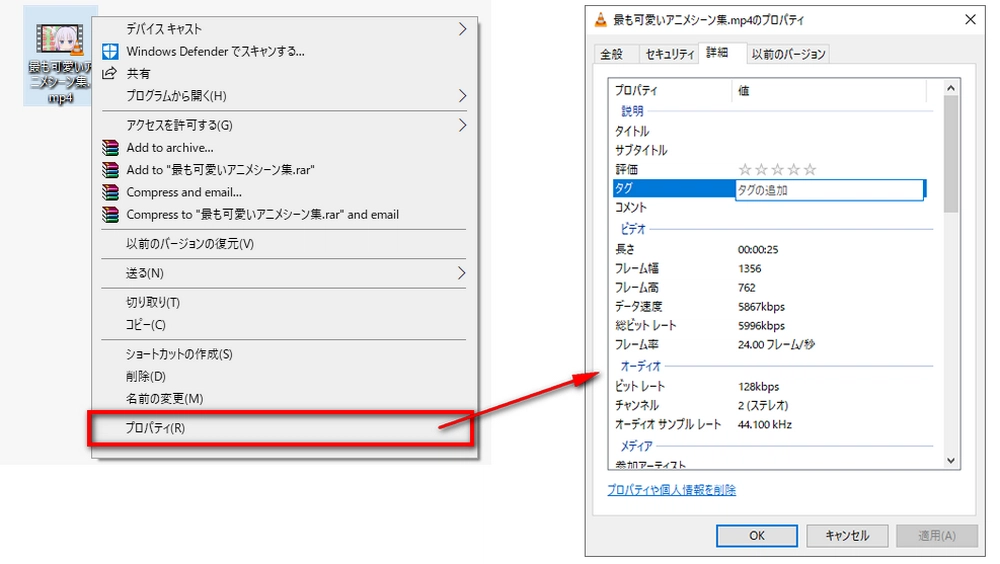
Finderでファイルを選択 → 右クリック → 情報を見る(Get Info)。
基本情報は表示されるが、詳細なタグは専用アプリで確認するほうが確実です。
MediaInfo:コーデック情報やコンテナの詳細、メタデータを細かく確認できます。初心者にも見やすいGUIとコマンドラインの両方を備えています。
VLC:再生中に「ツール」→「メディア情報」で一部のタグを確認可能です。
MP3Tag(Windows):元々は音声向けだが、MP4(M4A/MP4)にも対応しており、複数ファイルの一括編集が可能です。
iFlicks / MetaZ(Mac):動画ファイルのメタデータ編集に便利です。日本語環境でも扱いやすいです。
MP3Tagを起動し、編集したいMP4をドラッグ&ドロップ。
画面右側に表示されるタイトル・アーティスト等を編集。
「保存」ボタンをクリックしてファイルに書き込む。
FFmpegを使った方法(Windows/Mac/Linux共通)
例:タイトルとアーティストを書き換えてコピーする(再エンコードせず高速に処理)
ffmpeg -i input.mp4 -metadata title="新しいタイトル" -metadata artist="作成者名" -c copy output.mp4
この方法は映像・音声を再エンコードしないため品質に影響を与えず、処理も速いです。ただし一部の古いプレイヤーではメタデータの互換性に注意が必要です。
AtomicParsley(Mac/Linux/Windows): MP4タグ編集に特化したツールで、カバー画像の埋め込みなどができます。
input.mp4 --title "タイトル" --artist "アーティスト" --artwork cover.jpg -o output.mp4
まず適切なサイズの画像(例:600×600)を用意。
AtomicParsleyやMP3Tag、MetaZ等でartwork/coverとして埋め込み。
上書きに注意:元ファイルはバックアップを取ってから編集しましょう。特にコマンドラインで-c copyを使う場合、書き込み失敗でファイルが破損するリスクは低いものの保険として重要です。
互換性の問題:古い再生機器や一部のデバイスは、特定のタグやカバー画像形式に対応していないことがあります。必要に応じて複数形式で保存してください。
ファイルシステムの制限:ファイル名やタグに使える文字はOSによって制限されます。特殊文字は避けるのが無難です。
分離した音声ファイル:編集後に音声が再生されない場合、コンテナの不整合が原因のことがあります。その場合はFFmpegで-mapオプションを使い正しくマッピングして再パッケージングしてください。
動画のフォーマット変換や簡易編集を一つのツールで済ませたい場合、【WonderFox HD Video Converter Factory Pro】は便利な選択肢です。主な機能は以下の通りで、メタデータ編集や変換ワークフローの中で自然に活用できます。
動画/音楽フォーマット変換(MP4、MKV、MOV、MP3など多数対応)
動画/音楽編集(トリミング、結合、クロップ、エフェクト)
動画/音楽ダウンロード(YouTube等のサポートは仕様に依存)
画面録画/音声録音機能(チュートリアル動画や画面キャプチャ作成に)
GIF作成(短いクリップからGIFを生成)
活用例:複数のMP4を一括で標準化してメタデータを付与したい場合、WonderFoxで必要な解像度やフォーマットに変換し、その後MP3TagやFFmpegでメタデータを書き込むと効率的です。WonderFoxは変換時に出力設定を揃えるのが簡単なため、タグ編集をする前段階として重宝します。
①WonerFox HD Video Converter Factory Proを無料ダウンロード無料ダウンロードして立ち上げる
②メイン画面で「変換」をクリックする
③変換画面の左上にある「ファイル追加」・真ん中にある「+」をクリックし、MP4動画を選択して追加するか、動画を変換画面に直接にドラッグして追加する
ちなみに、複数のMP4動画を一括追加できる
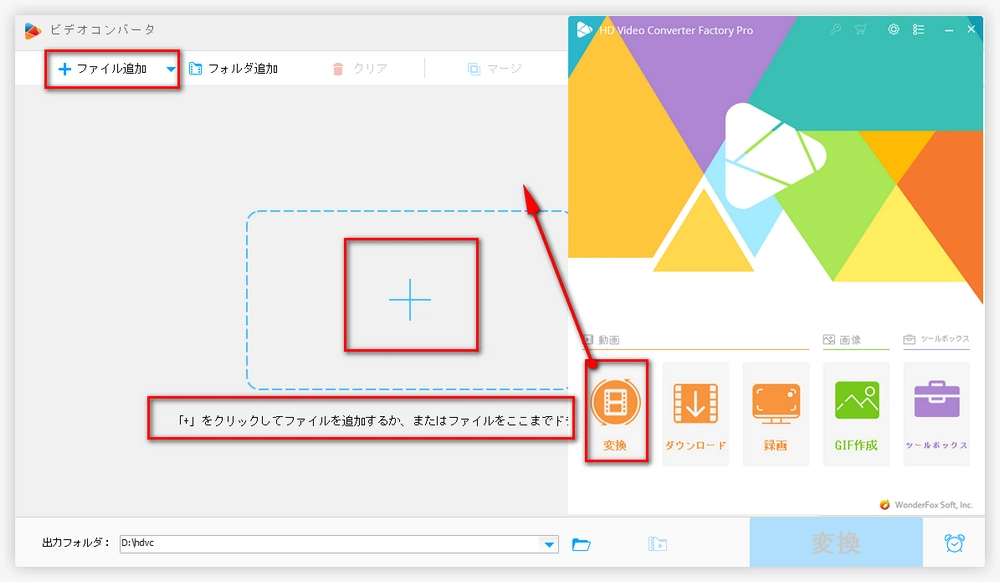
①青いツールバーで一番目の丸の「ファイル情報」ボタンをクリックする
②表示されるファイル情報画面の下にある「コピーする」ボタンをクリックすると、メタデータ(タグ)をコピーできる
③表示されるファイル情報画面の下にある「エクスポート」ボタンをクリックすると、メタデータ(タグ)を.txtファイルとしてエクスポートできる
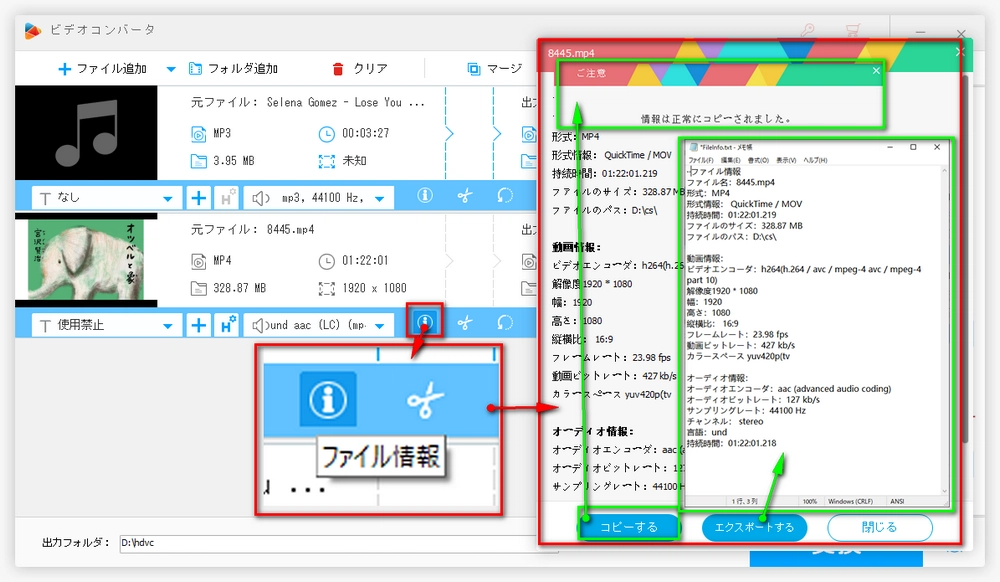
①青いツールバーで七番目の「ファイルの元の情報」ボタンをクリックする
②「タイトル」「アーティスト」「ファイルタイプ」「説明」などを自由に編集する
③編集終了後、「OK」をクリックし、メタデータ(タグ)の編集を保存する
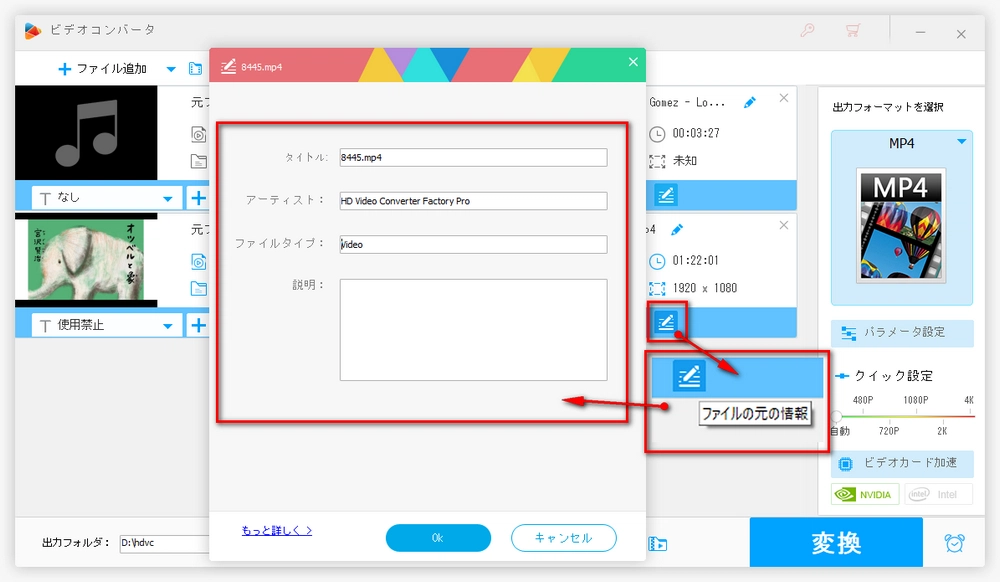
「出力フォーマットを選択」ボタンをクリックし、出力フォーマットを自由に選択する
ヒント
・ソフトにMP4、AVI、MOV、Apple ProRes、MPG、MTS、H264、WMV、MKV、HEVC、DIVX、XVID、MPEG4、WAV、MP3、AC3、AAC、AIFF、FLAC、ALACなどの500+の動画・音声形式はプリセットされた
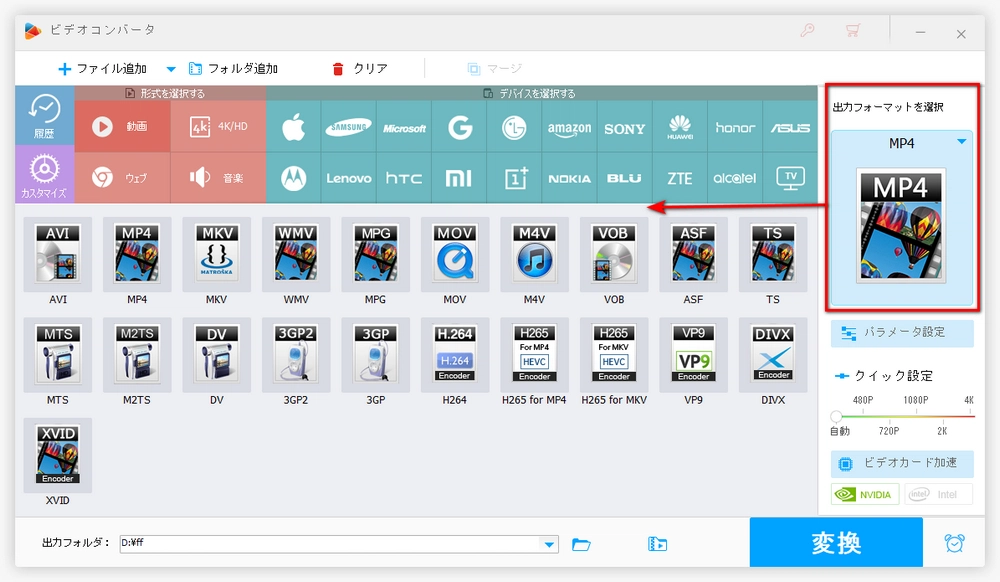
①右の「パラメータ設定」をクッリクすれば、フレーム幅やフレーム高(解像度やアスペクト比)/フレーム率/動画や音声ビットレート/チャンネル/オーディオサンプルレート/音量/動画や音声エンコーダなどを編集できる
②ファイルの下にあるハサミ型のボタンをクリックすると、MP4ファイルを分割して長さを短くできる
ヒント
・ファイルサイズは、MP4を分割したり、様々なプロパティの値を縮小したりすることで圧縮可能
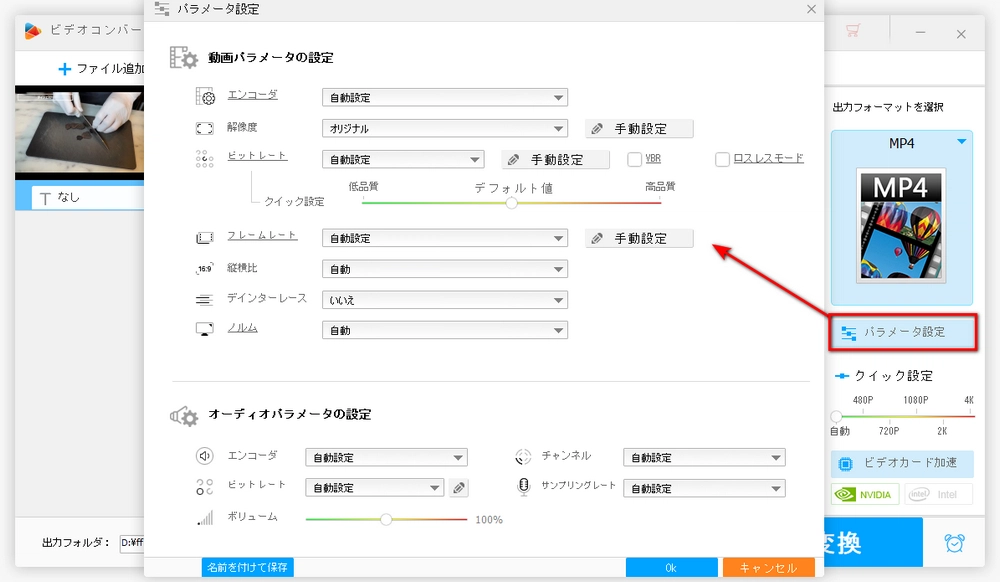
①下にある青い「▼」をクリックし出力先を選択する
②右下にある「変換」をクリックしてMP4ファイルを書き出す
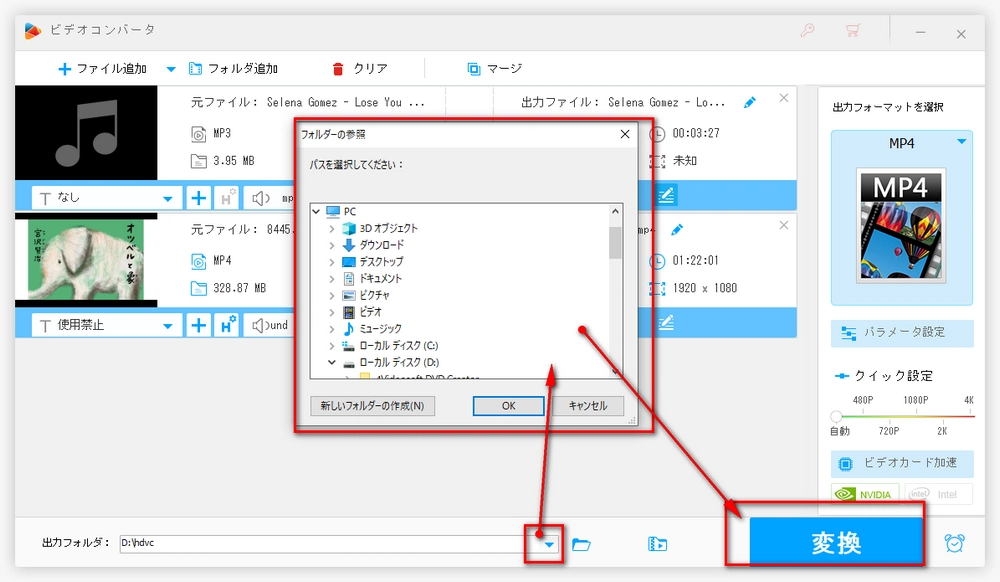
Q1. メタデータだけを簡単に編集したいが、動画は再エンコードしたくない。
A1. FFmpegの-c copyオプションを使えば、再エンコードせずにメタデータを書き換えられます。例:
ffmpeg -i input.mp4 -metadata title="新タイトル" -c copy output.mp4
Q2. 大量のMP4に同じタグを一括で入れたい。
A2. MP3Tagやスクリプト(FFmpegのバッチ処理)で一括処理が可能です。ファイル名からタグを自動生成する機能が便利です。
Q3. WonderFoxだけでメタデータ編集は完結できますか?
A3. WonderFoxは変換や編集、ダウンロード、録画など多機能だが、細かなタグの一括編集や高度なカバーアート埋め込みにはMP3TagやAtomicParsleyの方が向いています。WonderFoxはメタデータ処理の前後工程(変換・トリミング・画面録画)で役立ちます。
MP4メタデータ編集は、動画管理や配信の品質向上に直結する重要な作業です。初心者はまずGUIツール(MP3Tag、MetaZなど)で触ってみて、慣れてきたらFFmpegやAtomicParsleyで自動化・高機能編集に進む流れが効率的です。また、変換やトリミング、録画などをする時は【WonderFox HD Video Converter Factory Pro】のような多機能ツールをワークフローに組み込むと作業がスムーズになります。
必要であれば、Windows向けの具体的な手順(画面キャプチャ付き)や、よく使うFFmpegスクリプトのテンプレートを作成してお渡しします。編集内容のトーン(初心者向け/中級者向け)や文字数の希望があれば教えてください。
参考(推奨)作業手順(短縮)
元ファイルをバックアップ。
MediaInfoでファイルを解析。
WonderFoxで必要ならフォーマット変換・リサイズを実行。
MP3Tag / AtomicParsley / FFmpegでメタデータ編集。
動作確認(複数デバイスで再生してタグ表示をチェック)。
WonderFox Softプライバシーポリシー | Copyright © 2009-2026 WonderFox Soft, Inc. All Rights Reserved.
多機能動画編集ソフト
HD Video Converter Factory Pro
切り取り/分割、クロップ、回転/反転、エフェクト・フィルターかけ、色調調整、字幕/音楽追加、連結、音量調整、サイズ圧縮…様々な編集機能が搭載されている。
動画の形式変換、ダウンロード、画面録画、GIF作成、スライドショー作成などもできる。